Sodelovanje z uporabo storitve SharePoint
S storitvijo Microsoft Dataverse lahko shranjujete dokumente v storitvi SharePoint in jih upravljajte prek aplikacije. Dokumenti, ki jih ustvarite v svoji aplikaciji, se shranijo v storitvi SharePoint ter se samodejno sinhronizirajo z namiznimi računalniki in mobilnimi napravami.
Storitev SharePoint mora omogočiti skrbnik sistema, preden lahko v njej shranjujete dokumente. Več informacij:
Pomembno
Upravljani dokumenti SharePoint, ki jih izbrišete z aplikacijo Power Apps ali Dynamics 365 Customer Engagement, so trajno izbrisani iz aplikacije in z mesta SharePoint.
Od kod lahko dostopate do dokumentov?
Za vrste vrstic, ki podpirajo upravljanje dokumentov, odprite vrstico, izberite zavihek Sorodno in nato izberite Dokumenti.

Izberite Mesto dokumenta > Dokumenti na privzetem mestu 1. Ko je storitev SharePoint omogočena, je mesto privzeto nastavljeno na Dokumenti na privzetem mestu 1.
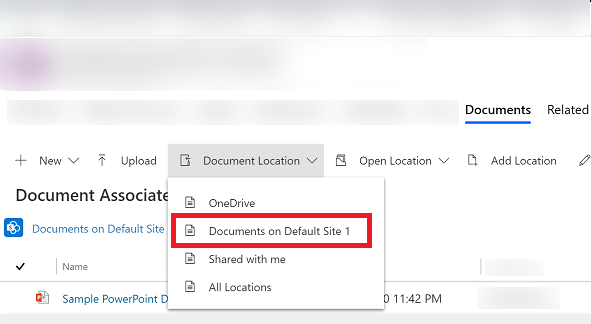
Ustvarjanje novega dokumenta in njegovo shranjevanje v SharePoint
Odprite vrstico in odprite pogled Povezana mreža dokumentov. Odprite na primer vrstico s stikom.
V odprti vrstici izberite Sorodno in nato izberite Dokumenti.

Izberite Mesto dokumenta in spremenite mesto v Dokumenti na privzetem mestu 1.
Izberite Novo in nato izberite vrsto dokumenta, npr. Word, Excel ali PowerPoint.

Vnesite ime dokumenta in nato izberite možnost Shrani.
Ustvarjanje nove mape na privzetem mestu SharePoint
Odprite vrstico in odprite pogled Povezana mreža dokumentov. Odprite na primer vrstico s stikom.
V odprti vrstici izberite Sorodno in nato izberite Dokumenti.

Izberite Mesto dokumenta in spremenite mesto v Dokumenti na privzetem mestu 1.
Izberite Novo in nato izberite Mapa.
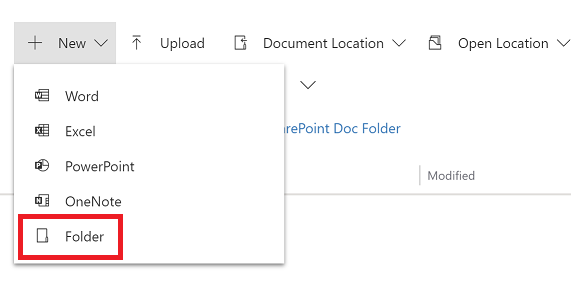
Vnesite ime mape in nato izberite možnost Shrani.
Nalaganje obstoječega dokumenta v SharePoint prek aplikacije
Odprite vrstico, za katero želite ustvariti dokument, in izberite zavihek Sorodno, nato pa izberite Dokumenti.
izberite Naloži;
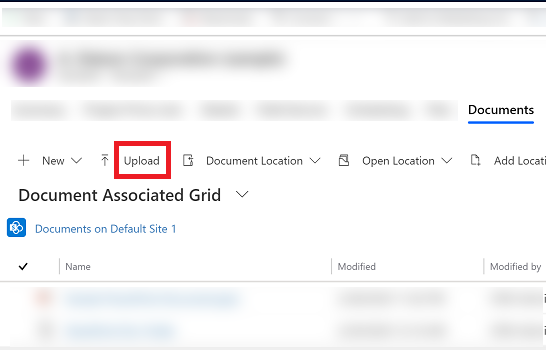
izberite datoteko, ki jo želite naložiti. Naenkrat lahko izberete le eno datoteko.
Dokument se ustvari na trenutnem mestu dokumenta, na katerem ste.
Opomba
Naložite lahko datoteko v velikosti največ 50 MB. Če je vaša internetna povezava počasna, bo med nalaganjem velikih datotek morda prišlo do napake.
če v storitvi SharePoint obstajajo datoteke z istim imenom, izberite, ali želite prepisati datoteke;
izberite V redu.
Upravljanje mest v storitvi SharePoint
Prek aplikacije v storitvi Dataverse lahko ustvarite nova mesta SharePoint ali urejate obstoječa mesta.
Urejanje mesta
Odprite vrstico, izberite Sorodno in nato izberite Dokumenti.
Izberite Urejanje mesta in nato izberite mesto SharePoint.
Prikaže se pogovorno okno Urejanje mesta.
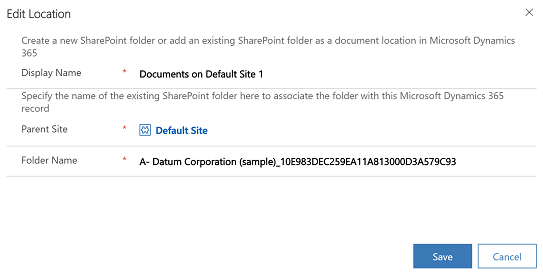
Prikazano ime, nadrejeno mesto in ime mape se samodejno izpolnijo. Vnesite podrobnosti o novem mestu in nato izberite Shrani.
Dodajanje novega mesta
Odprite vrstico, izberite Sorodno in nato izberite Dokumenti.
Izberite Dodaj mesto.
Prikaže se pogovorno okno Dodajanje mesta.

Prikazano ime, nadrejeno mesto in ime mape se samodejno izpolnijo. Spremenite podrobnosti, če je to potrebno, in nato izberite Shrani.
Pogosta vprašanja glede zavihka »Datoteke«
Zakaj je bilo mesto za dostop do dokumentov premaknjeno?
- Ukaz smo premaknili za lažje iskanje dokumentov z manj kliki.
Ali je zavihek »Dokumenti« odstranjen?
- Ne, ni izginilo. Uporabniki lahko še vedno dostopajo do dokumentov, povezanih z zadevno vrstico, na star način, in sicer tako, da preprosto izberejo meni Sorodno in nato povezavo Dokumenti.
Ali se bodo s to spremembo podmape v storitvi SharePoint še vedno samodejno ustvarjale?
- Da. Vedenje je podobno kot pri povezavi Dokumenti v meniju Sorodno. Ko uporabnik prvič izbere zavihek Datoteke, sistem ustvari ustrezno podmapo SharePoint.
Ali lahko zavihek Datoteke dodam v druge tabele ali ga odstranim?
- Da. Če želite dodati ali odstraniti zavihek Datoteke, sledite korakom v tem članku: Dodajanje zavihka »Dokumenti« SharePoint v glavni obrazec za tabelo
Opomba
Ali nam lahko poveste, kateri je vaš prednostni jezik za dokumentacijo? Izpolnite kratko anketo. (upoštevajte, da je v angleščini)
Z anketo boste porabili približno sedem minut. Ne zbiramo nobenih osebnih podatkov (izjava o zasebnosti).
Povratne informacije
Kmalu na voljo: V letu 2024 bomo ukinili storitev Težave v storitvi GitHub kot mehanizem za povratne informacije za vsebino in jo zamenjali z novim sistemom za povratne informacije. Za več informacij si oglejte: https://aka.ms/ContentUserFeedback.
Pošlji in prikaži povratne informacije za